Cómo crear varias páginas de destino utilizando parámetros de URL
Las páginas de destino múltiples se utilizan cuando los elementos de una página se sustituyen en función de determinados parámetros. Descubra cómo sustituir texto o bloques en una página de destino en función de parámetros de URL.
Cómo sustituir texto en una página utilizando parámetros URL
Añade un bloque T803 de la categoría "Otros" al final de la página.

Este bloque contiene 4 parámetros principales que puede ajustar en el panel Contenido del bloque:
Puede haber varios parámetros y sustituciones de texto para una tecla y su valor estándar. Puede añadirlos creando nuevos elementos en el panel Contenido del bloque.
- La palabra clave es una palabra que debe añadir al texto. Por ejemplo, si su palabra clave es "teléfono", deberá escribirla en el siguiente formato: %%phone%% (puede elegir cualquier palabra clave que desee). Añada la clave donde quiera reemplazar el texto en un sitio web.
- El valor por defecto es un texto que aparecerá en el lugar de una tecla si no se encuentran parámetros para la sustitución de texto.
- El parámetro URL es una parte de la URL que será una señal para reemplazar el texto. Lo mejor es utilizar una parte de una etiqueta UTM para este fin, por ejemplo, utm_term=newyork.
- El valor de sustitución es el texto que aparecerá cuando uno de los parámetros se encuentre en la URL.
Puede haber varios parámetros y sustituciones de texto para una tecla y su valor estándar. Puede añadirlos creando nuevos elementos en el panel Contenido del bloque.
Para su comodidad, todos los parámetros se muestran en el bloque
A continuación, añada una clave al título o al bloque de texto con el siguiente formato: %%phone%%. Cambiará en una página publicada según la configuración.
Ejemplo
Una escuela de baile latinoamericano enseña Bachata, Salsa y Zumba. Usted quiere que las personas que buscan un tipo de baile y que llegan a la página después de hacer clic en un anuncio vean lo que buscan en el título de la página.
Por tanto, cree tres anuncios y añada una URL con una etiqueta específica a cada anuncio, así:
http://latindance.com/?utm_content=bachata
http://latindance.com/?utm_content=salsa
http://latindance.com/?utm_content=zumba
En la página, añada un bloque T803 con los siguientes parámetros:
Una escuela de baile latinoamericano enseña Bachata, Salsa y Zumba. Usted quiere que las personas que buscan un tipo de baile y que llegan a la página después de hacer clic en un anuncio vean lo que buscan en el título de la página.
Por tanto, cree tres anuncios y añada una URL con una etiqueta específica a cada anuncio, así:
http://latindance.com/?utm_content=bachata
http://latindance.com/?utm_content=salsa
http://latindance.com/?utm_content=zumba
En la página, añada un bloque T803 con los siguientes parámetros:
A continuación, añada la clave al titular:
Publique la página y compruebe cómo cambian los bloques en función del valor de los parámetros URL:
Cómo sustituir un bloque en función de parámetros URL
Si quieres que tu bloque cambie en función de los parámetros de la URL, añade un bloque T809 de la categoría "Otros". Debe añadirse en la parte inferior de la página.
Este bloque oculta o revela otros bloques en función del valor de un parámetro URL. Para cada parámetro dado, introduzca los ID de los bloques que deben mostrarse u ocultarse.
En el valor de la etiqueta, especifique la parte del enlace que será una señal para reemplazar texto. Lo mejor es utilizar una parte de una etiqueta UTM para este fin, por ejemplo, utm_term=london.
Los ID de los bloques se encuentran en la parte inferior del panel de configuración de cada bloque. Copie sólo el valor numérico del ID del bloque.
En el valor de la etiqueta, especifique la parte del enlace que será una señal para reemplazar texto. Lo mejor es utilizar una parte de una etiqueta UTM para este fin, por ejemplo, utm_term=london.
Los ID de los bloques se encuentran en la parte inferior del panel de configuración de cada bloque. Copie sólo el valor numérico del ID del bloque.
Ejemplo
Está creando un sitio web para un fotógrafo que ofrece tres tipos de servicios fotográficos: bodas, historias de amor y retratos corporativos. Quieres que la gente que busque un tipo concreto de fotografía encuentre diferentes imágenes con diferentes ofertas.
Crea tres anuncios, añade un enlace con una etiqueta personalizada:
http://andreysergeevphoto.com/?utm_content=wedding
http://andreysergeevphoto.com/?utm_content=lovestory
http://andreysergeevphoto.com/?utm_content=portrait
A continuación, añade tres portadas con diferente contenido a la página.
Está creando un sitio web para un fotógrafo que ofrece tres tipos de servicios fotográficos: bodas, historias de amor y retratos corporativos. Quieres que la gente que busque un tipo concreto de fotografía encuentre diferentes imágenes con diferentes ofertas.
Crea tres anuncios, añade un enlace con una etiqueta personalizada:
http://andreysergeevphoto.com/?utm_content=wedding
http://andreysergeevphoto.com/?utm_content=lovestory
http://andreysergeevphoto.com/?utm_content=portrait
A continuación, añade tres portadas con diferente contenido a la página.
Añade un bloque T809 a la página. Dentro del bloque, crea un elemento independiente para cada valor de parámetro. A continuación, cree un elemento adicional con un valor en blanco y añada el ID del bloque. El bloque se mostrará si la página se abre utilizando una URL sin un parámetro establecido.
Los ID de bloque deben ir separados por comas sin espacios.

Publique la página y compruebe cómo cambian los bloques en función del valor de los parámetros URL:
Cómo personalizar las páginas de destino de Tilda para diferentes clientes
Sustitución de texto en su sitio web Tilda a partir de parámetros de URL
Cómo cambiar el texto o los bloques en función de la ubicación del visitante en Tilda
Redirigir a los usuarios a una página específica en función de su ubicación en Tilda
A continuación se explica cómo redirigir automáticamente a los visitantes de un sitio web en función de sus preferencias lingüísticas en Tilda
